全新功能与改进
Notezilla 9 带来了用户期待已久的众多功能,感谢所有用户提供的宝贵反馈和建议
一键从回收站备忘录板恢复便签
从回收站备忘录板恢复便签现在只需一键。

创建离线便签
许多用户希望在 Windows 版本的 Notezilla 中实现"选择性"同步。他们不希望所有便签都与云同步,因为某些便签可能包含敏感信息。
在此版本中,我们添加了创建"离线便签"的功能。当您创建离线便签时,它永远不会与其他设备同步。
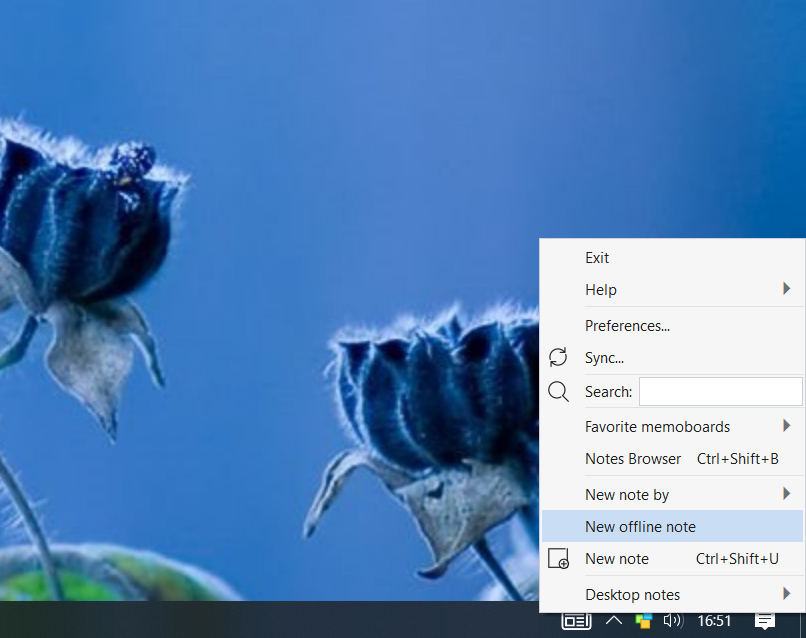
在 Windows 桌面上对齐便签到网格
这是许多客户要求的另一项功能。他们希望通过在移动便签时自动排列来整理 Windows 桌面。我们也可以称之为"对齐网格"。
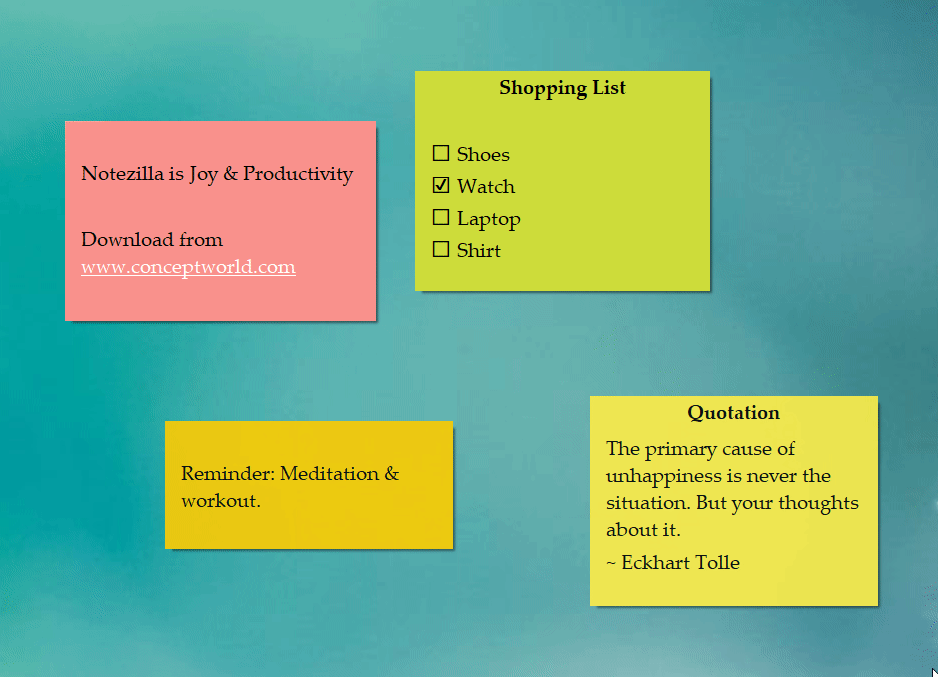
快速复制便签
现在可以轻松创建便签的副本。这在处理标准模板化便签内容(如清单等)时非常有用。
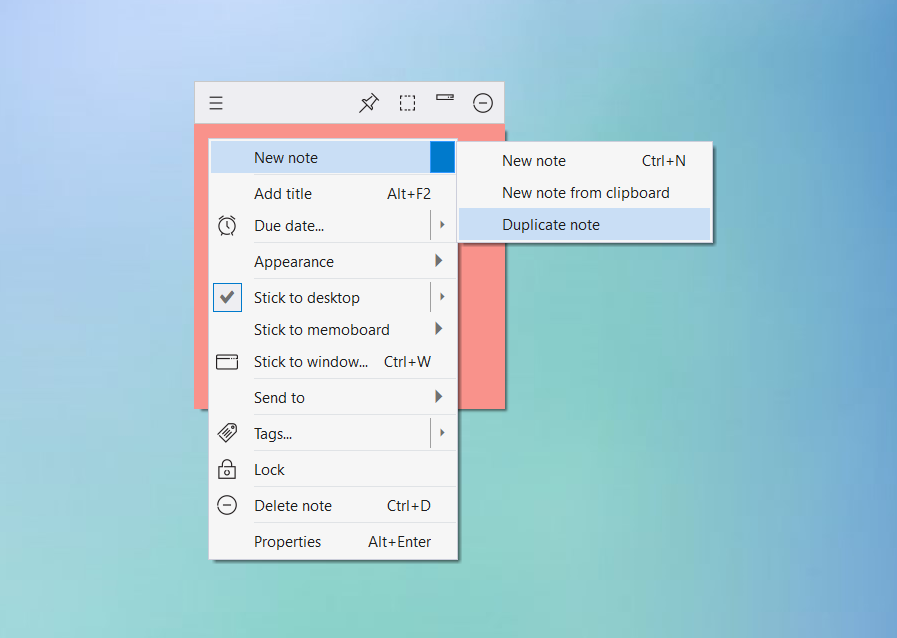
Markdown 支持带来多项优势
Notezilla 9 默认使用 'Markdown' 方式格式化文本。例如,当您输入 **美丽的世界**,它将显示为美丽的世界。
Markdown 还允许您添加内联清单、内联超链接、表格、高亮文本、暗色模式兼容性、跨平台兼容性等等。手机应用也将使用 markdown 来格式化文本。
您可以随时切换到先前版本支持的标准编辑器。
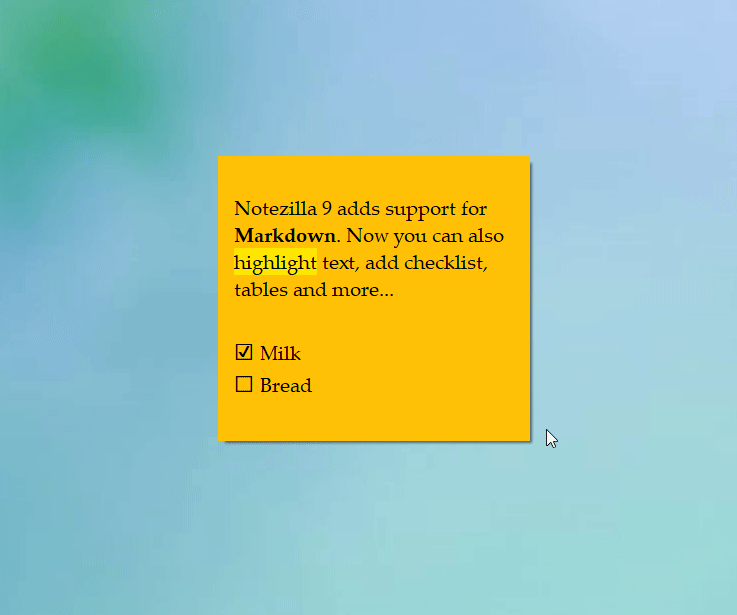
暗色模式
新版本支持暗色模式。如果您使用 markdown 编辑器,Notezilla 会自动在暗色背景上使用较亮的文本颜色。
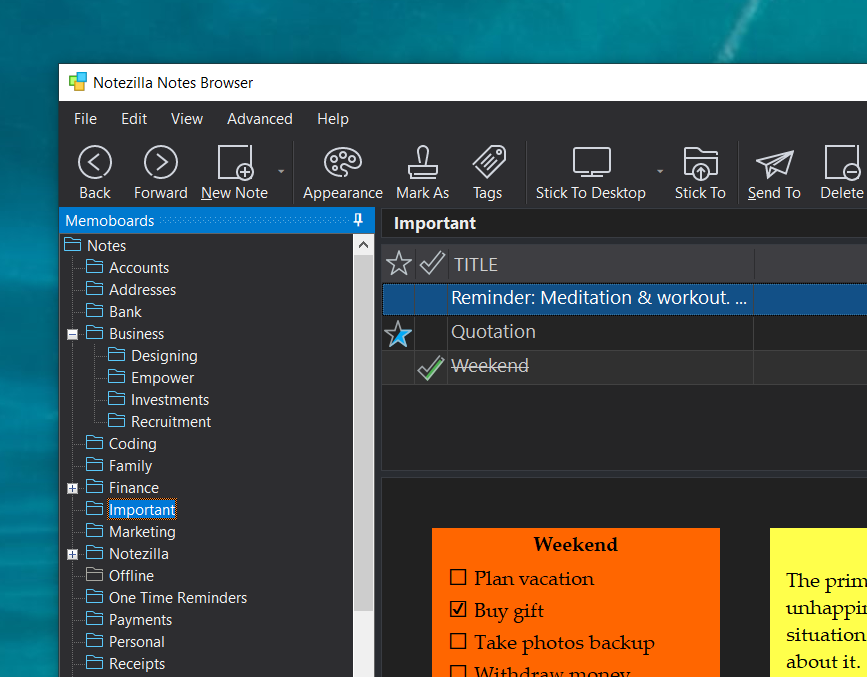
在便签浏览器中自动排列便签
整齐排列的便签将提高您的工作效率。新版本在调整便签或便签浏览器大小时会自动排列便签。这避免了重叠和杂乱的便签。
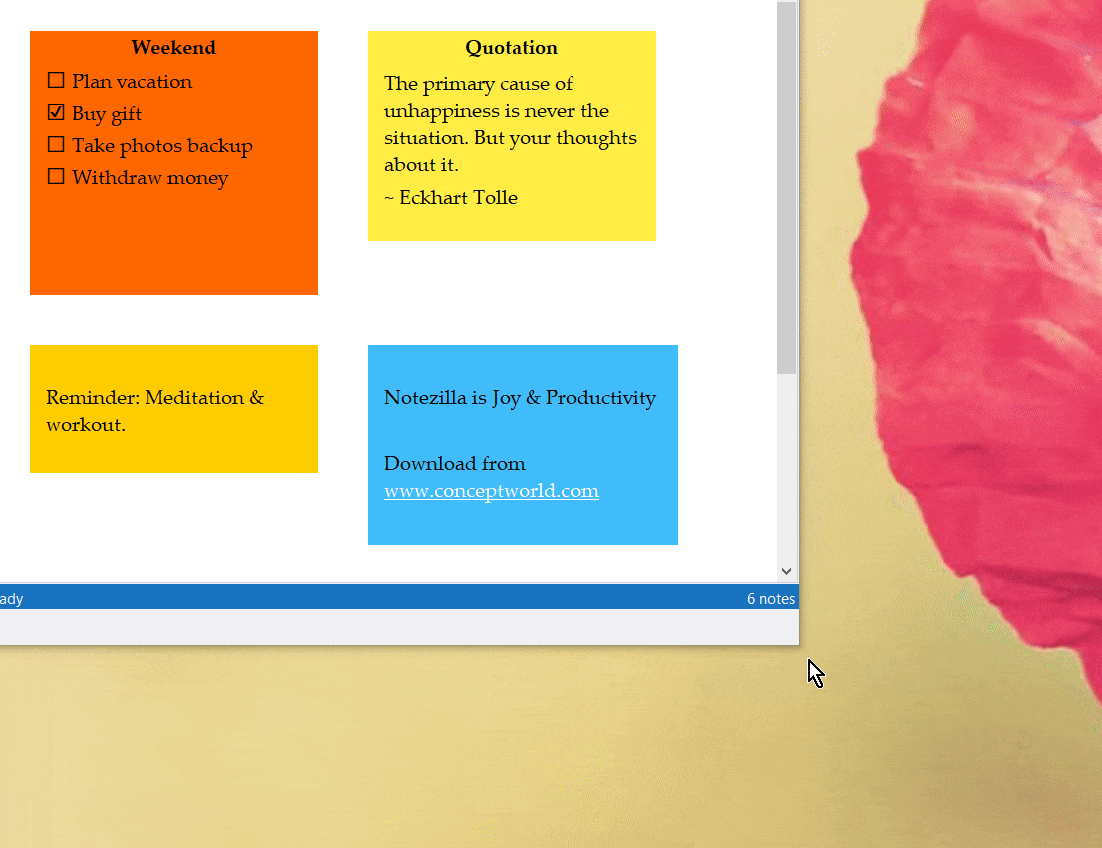
按备忘录板或标签显示桌面便签
Notezilla 9 添加了快速将属于某个备忘录板(或标签)的所有便签带到 Windows 桌面的功能。您可能正在按标签或备忘录板(文件夹)分组各种便签。只需点击两次,即可立即在 Windows 桌面上显示所有这些便签。

多选便签并移动以组织/分组它们
我们添加了多选桌面便签并移动它们的功能,以便您可以整理 Windows 桌面。您也可以在便签浏览器中多选便签。按住 Ctrl 键进行多选。
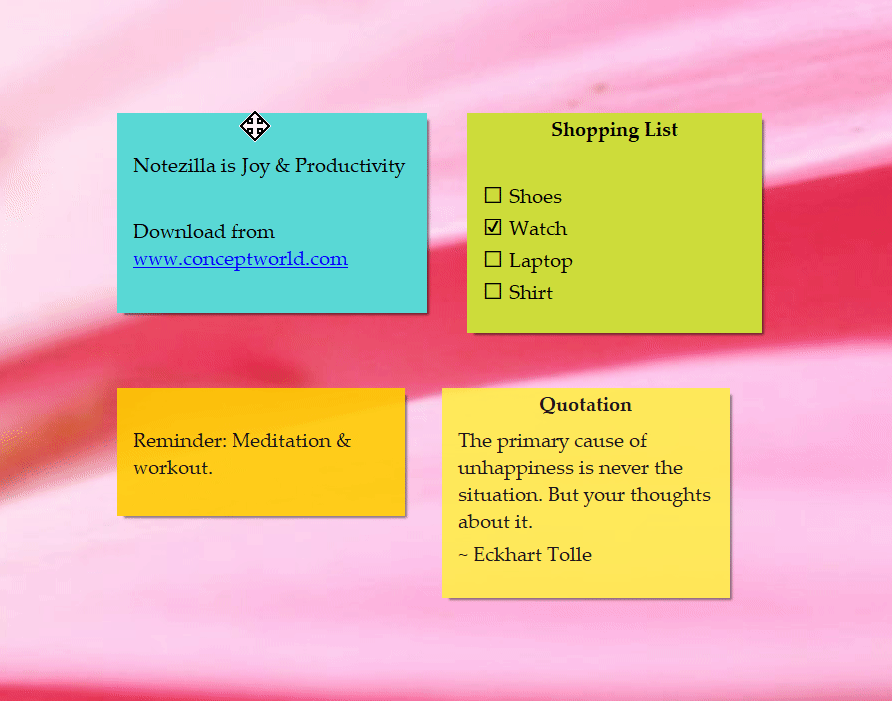
迷人的新便签颜色
Notezilla 9 for Windows 中的新便签颜色非常漂亮!您看到它们的次数越多,就会越喜欢它们 :o)。您也会在手机应用(Android、iPhone/iPad 版 Notezilla)中看到这些颜色。
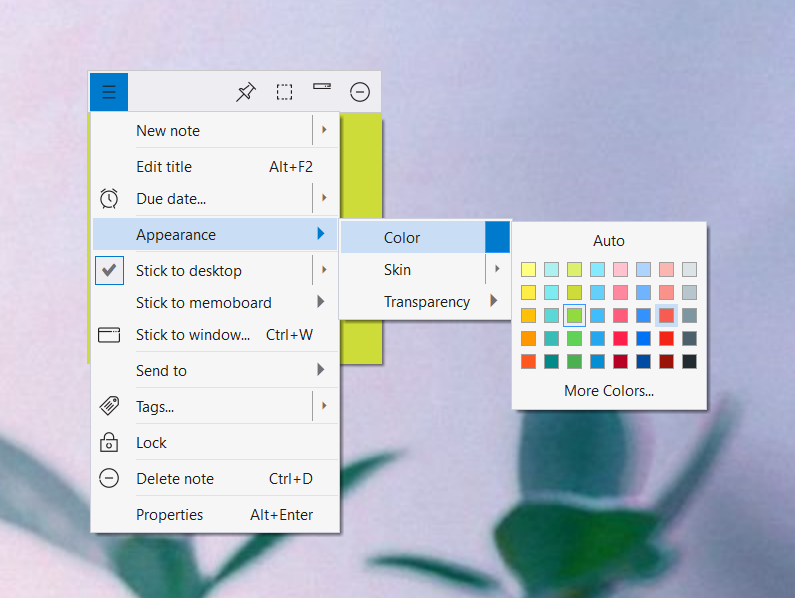
从新的任务栏按钮访问便签
新版本带来了快速访问 Windows 桌面便签的方法。当 Notezilla 在后台运行时,您将看到一个新的任务栏按钮。
单击此任务栏按钮将让您立即访问桌面便签。您也可以使用 Alt+Tab 键访问桌面便签。右键单击将允许您从任务栏的跳转列表创建新便签。
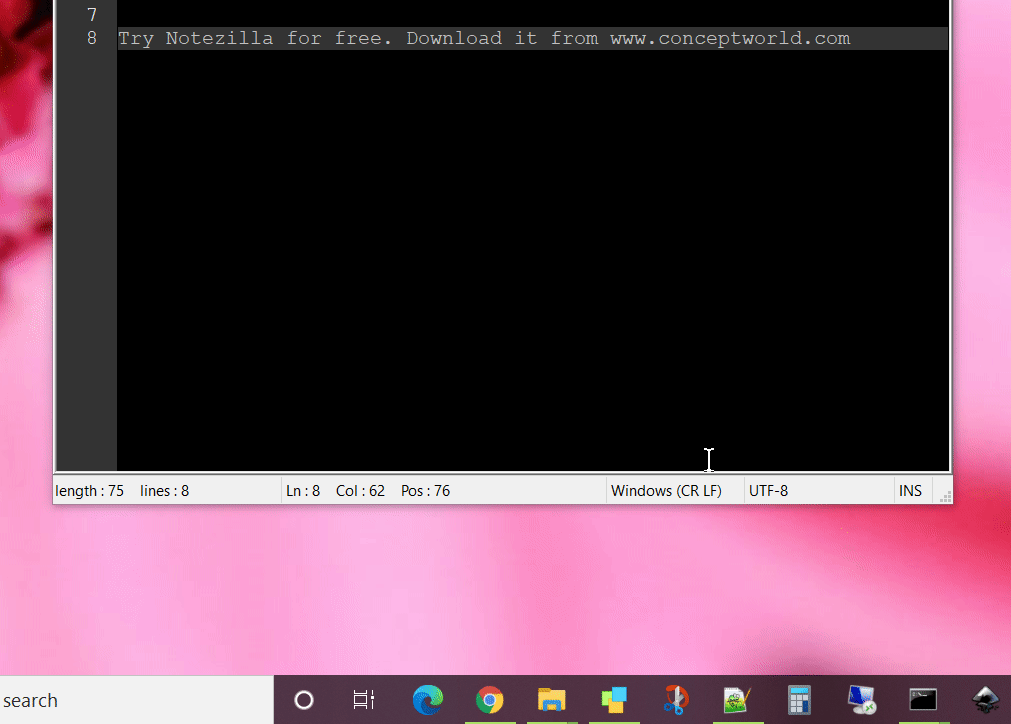
使用"请勿打扰"临时禁用便签提醒
您现在可以使用"请勿打扰"功能临时禁用提醒弹出消息。您在便签上设置的提醒在您设置的持续时间内不会显示。此功能在您参加会议或从 PC/笔记本电脑演示内容时特别有用。
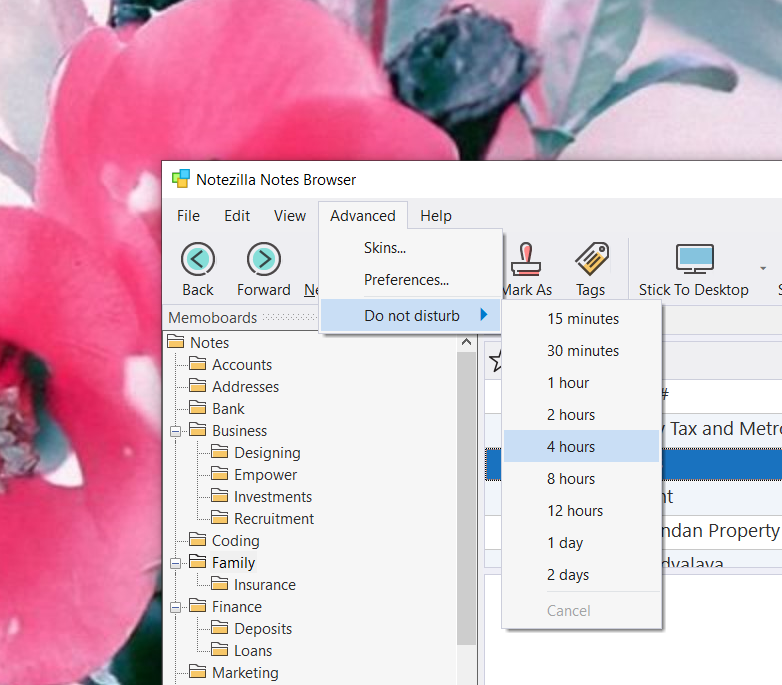
无闪烁输入和调整便签大小
在使用图片、在便签内输入文本或自动排列便签时,新版本用户界面(UI)的丰富性和流畅性会让您感到惊讶。

排序行和清单
当您勾选了一些清单项目后,可以通过排序清单将它们发送到列表底部。或者您可以单独上移或下移一行(甚至使用键盘)。

在便签内插入表格
Notezilla 现在允许在 Windows 上使用 markdown 在便签内创建轻量级表格。您可以将表格表示为纯文本,它会自动在便签内呈现为表格。Android/iPhone/iPad 版 Notezilla 手机应用也支持表格。

内联超链接
新版本支持许多客户要求的内联超链接。您现在不必在新版本的便签内粘贴长而笨拙的 URL 链接。所有平台都支持 - Windows、Android、iPhone、iPad。

添加指向其他便签的超链接
是的,这个功能很有趣。您可以将一个便签链接到另一个便签。您可能有一些包含标准内容的便签,希望从另一个便签引用。使用此功能,您可以添加指向其他便签的超链接。
在设置超链接之前,转到需要链接的便签,右键单击便签,转到属性并设置便签 ID。

改进的便签标签和按标签搜索
使用类似 #标签名 的关键字快速搜索便签。早期版本需要更多步骤。
此外,在此版本中为便签设置新标签要容易得多。
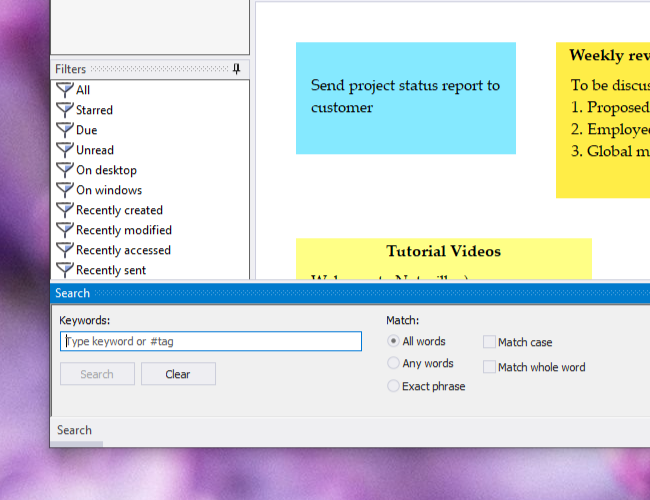
所有匹配项在找到的便签内高亮显示
当您按关键字搜索便签时,Notezilla 现在会高亮显示便签内所有匹配的关键字。在早期版本中,它只高亮显示第一个匹配项,用户必须按 F3 转到下一个匹配项。

一键排列备忘录板内的便签
在新版本中,当调整便签浏览器大小时,Notezilla 会自动排列便签。或者当调整便签大小时。与先前版本的行为相比,这非常方便。
但是,如果您禁用"自动排列"设置或者如果您移动便签,只需单击"排列便签"按钮即可将所有便签整齐地放置在正确的位置。

Android 和 iPhone 应用现在支持格式化文本
Notezilla 的 Android 和 iPhone/iPad 应用现在支持文本格式化,如粗体、斜体、高亮、项目符号、编号等。早期版本仅支持纯文本。
支持90多种拼写检查词典
Notezilla 9 添加了对最流行的 Hunspell 拼写检查器引擎的支持。您现在可以从90多种词典中选择。
便签浏览器中的后退和前进按钮可在最近使用的便签之间导航
使用便签浏览器中的后退和前进按钮快速浏览最近访问的便签。
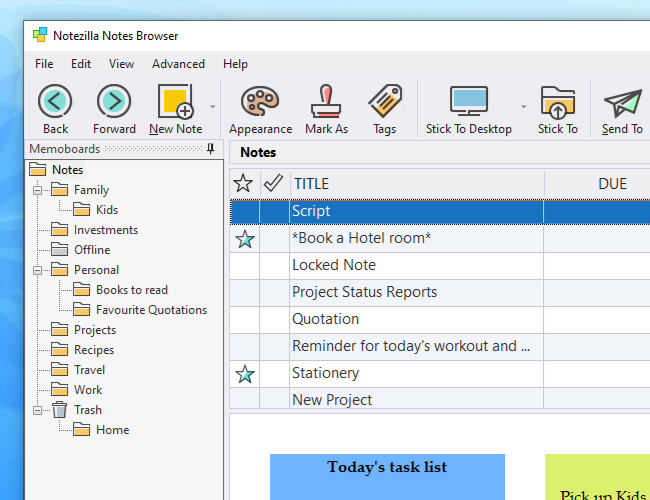
直接从提醒弹出窗口编辑便签
通常,当提醒便签弹出时,我们希望更新便签中的某些值。现在,您可以在关闭提醒警报之前直接从提醒窗口编辑便签。只需在便签内双击即可编辑。
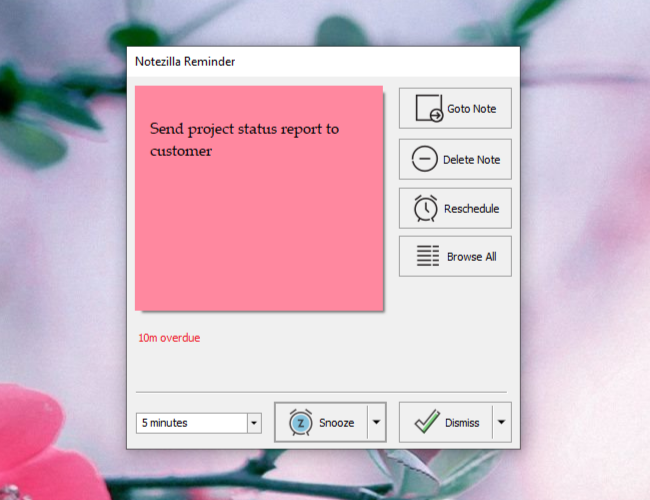
发送者姓名显示在便签标题上
此版本直接在便签标题中显示发送者姓名,右对齐。早期版本仅在鼠标指针悬停在工具栏图标上时才显示姓名。

从便签内创建新便签
像 Windows 便签一样,您现在可以直接从便签菜单中创建新便签。
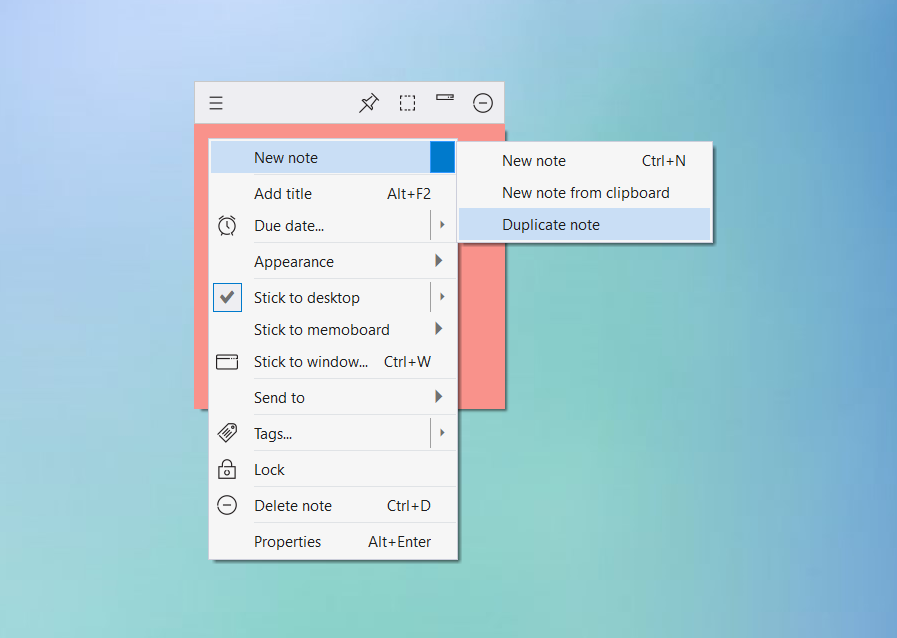
从 Windows 桌面创建新便签
通过右键单击 Windows 桌面背景直接创建新便签。

从剪贴板内容创建新便签
避免多次点击,直接从剪贴板中的内容创建便签。
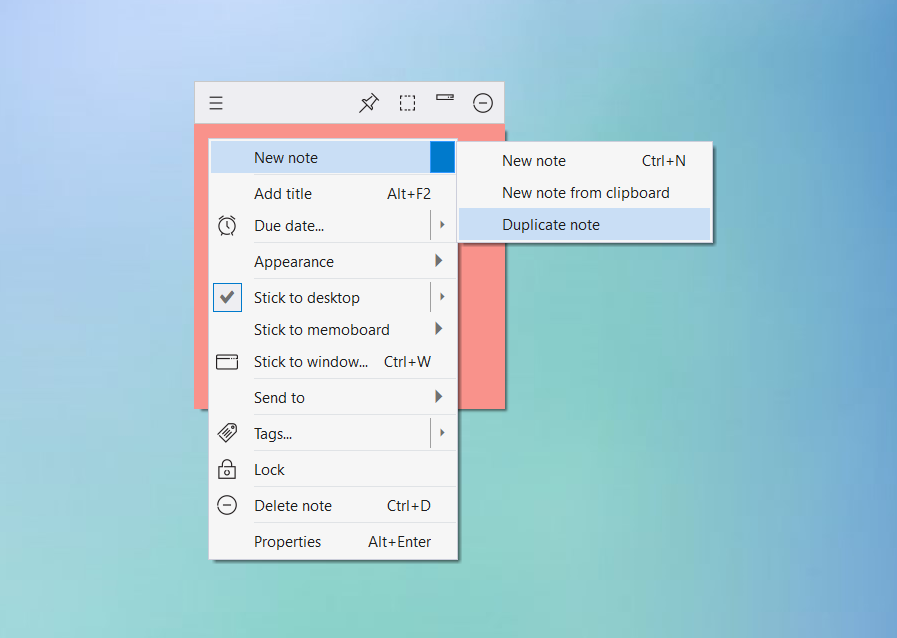
其他改进
列表很长。一些最重要的改进包括:
- 替换了默认警报声音
- 便签内的边距更好
- 鼠标滚轮在桌面便签上工作,无需选择便签
- 在便签浏览器中拖动便签会自动增加总视图区域
- 可以从任何过滤器跳转到便签的备忘录板
- 便签内的垂直滚动条变宽
- 命令行允许创建带有便签内容的新便签
- 很快将添加更多
错误修复
- 现在可以跨路由器边界(子网)识别计算机名称
- 在极少数情况下,登录现有同步账户时图片被删除。此问题已修复